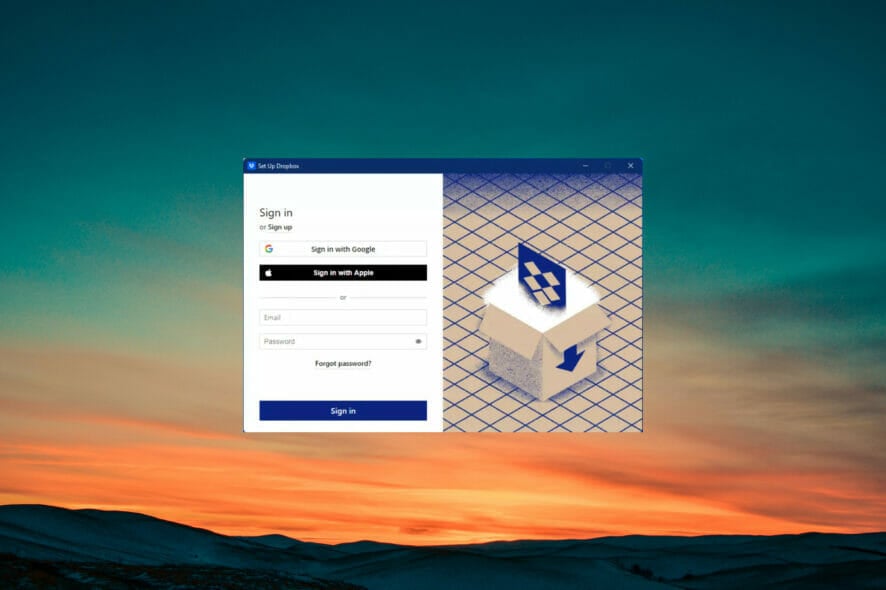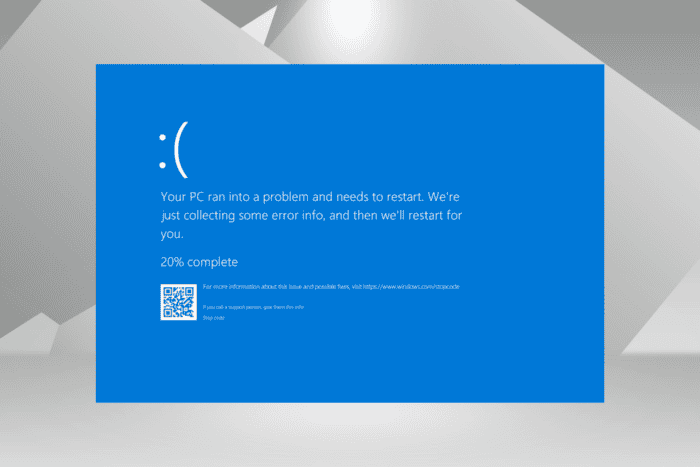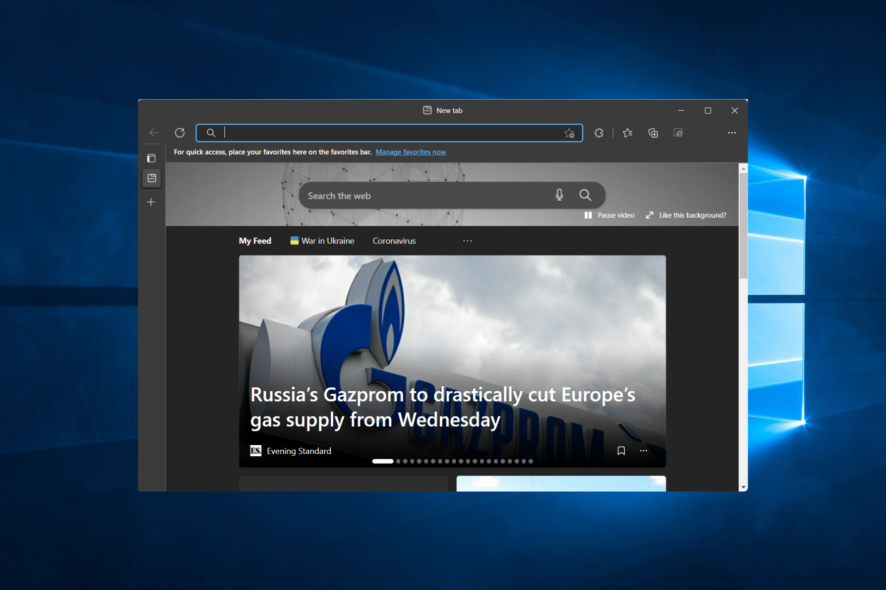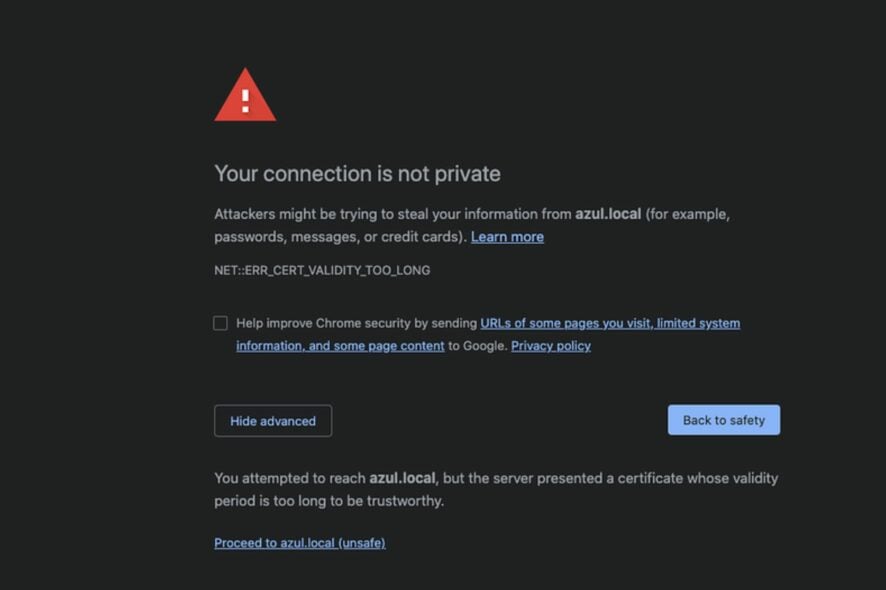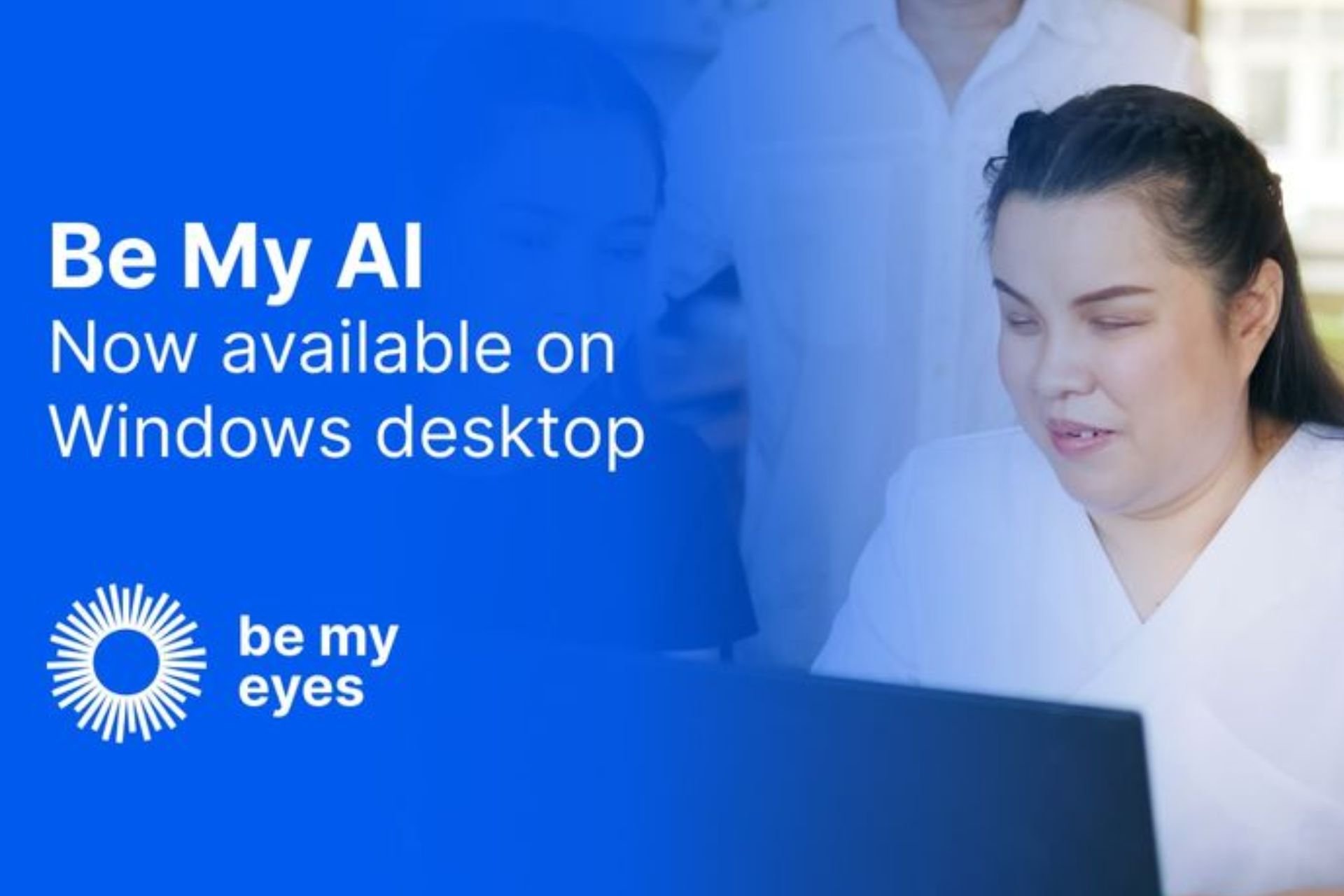Контроллер Forza Horizon 4 не работает: 3 решения
 Forza Horizon 4 - это самый выдающийся автомобильный фестивальный игр, и для многих энтузиастов это выбор номер один.
Forza Horizon 4 - это самый выдающийся автомобильный фестивальный игр, и для многих энтузиастов это выбор номер один.
К сожалению, многие геймеры жалуются, что их контроллер Forza Horizon 4 на ПК не работает, что вызывает у них много разочарования и негативный игровой опыт.
Этот гид покажет вам самый простой способ убедиться, что ваш контроллер снова работает с игрой. Так что продолжайте читать.
Почему мой контроллер не работает в Forza Horizon 4?
Существуют различные факторы, которые могут привести к тому, что контроллер Forza Horizon 4 перестанет работать на вашем ПК. Ниже перечислены некоторые из них:
- Устаревший драйвер : Первое, что необходимо проверить, если контроллер Xbox 360 для Forza Horizon 4 не работает в Steam, - это драйвер. Вам нужно обновить драйвер, если он устарел, чтобы контроллер снова заработал.
- Проблемы с DS4Windows : В некоторых случаях проблема может быть связана с вашими настройками в DS4Windows. Решение заключается в том, чтобы скрыть контроллер DS4 в настройках.
Как я могу исправить контроллер, если он не работает в Forza Horizon 4?
1. Обновите драйвер
- Нажмите Windows + X и выберите опцию Диспетчер устройств.
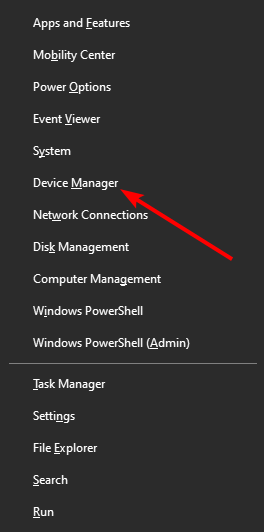
- Найдите свой контроллер и щелкните по нему правой кнопкой мыши.
- Выберите опцию Обновить драйвер.
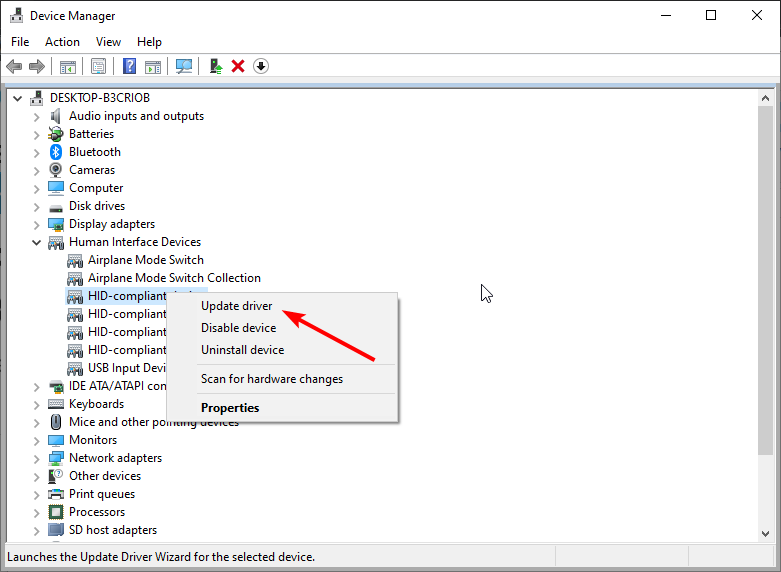
- Теперь выберите Автоматически найти драйверы и установите любые доступные обновления.
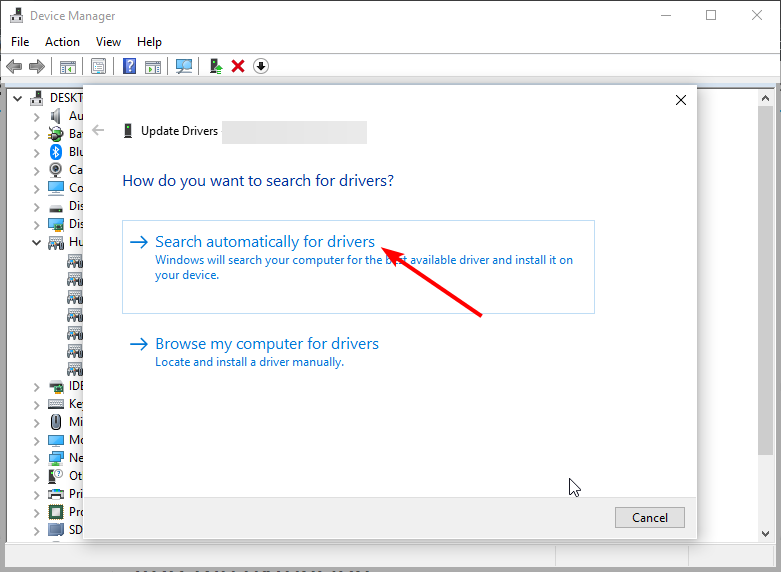
- Если это не сработало, выберите опцию Просмотреть мой компьютер для драйверов на Шаге 4.
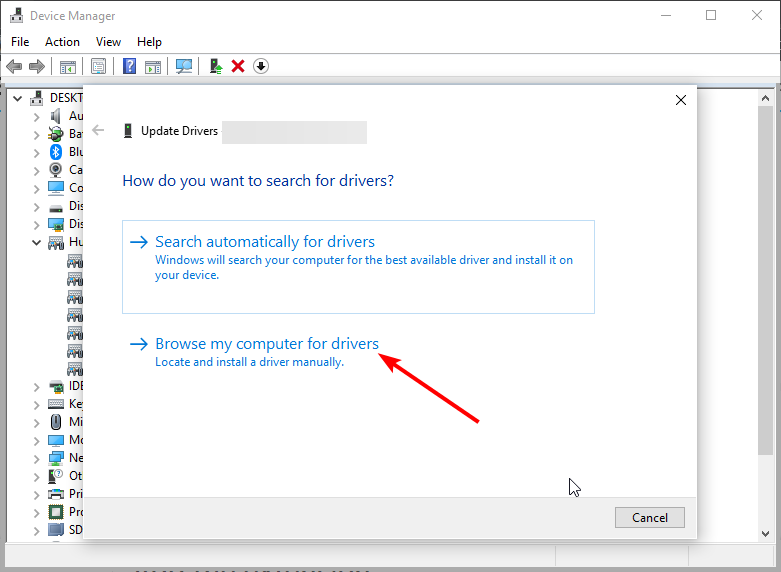
- Далее выберите Позвольте мне выбрать из списка доступных драйверов на моем компьютере.
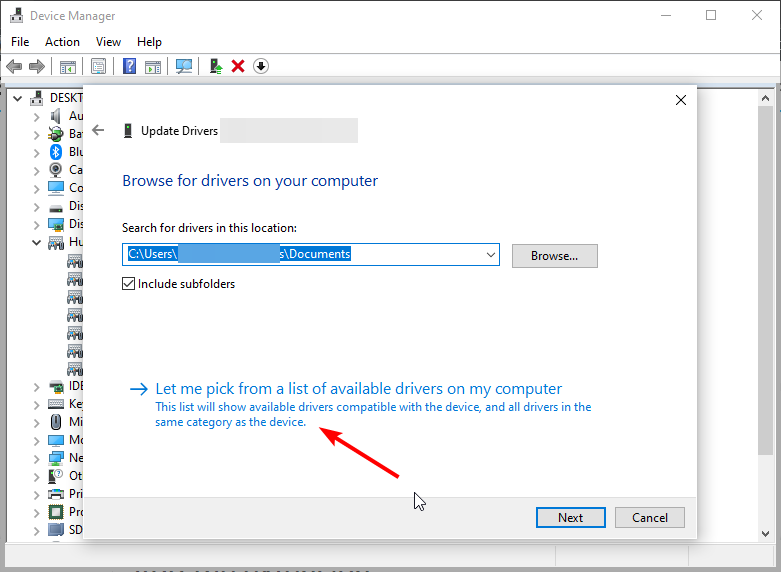
- Уберите галочку с поля Показать совместимое оборудование.
- Наконец, выберите драйвер, который имеет цифровую подпись, и нажмите Далее.
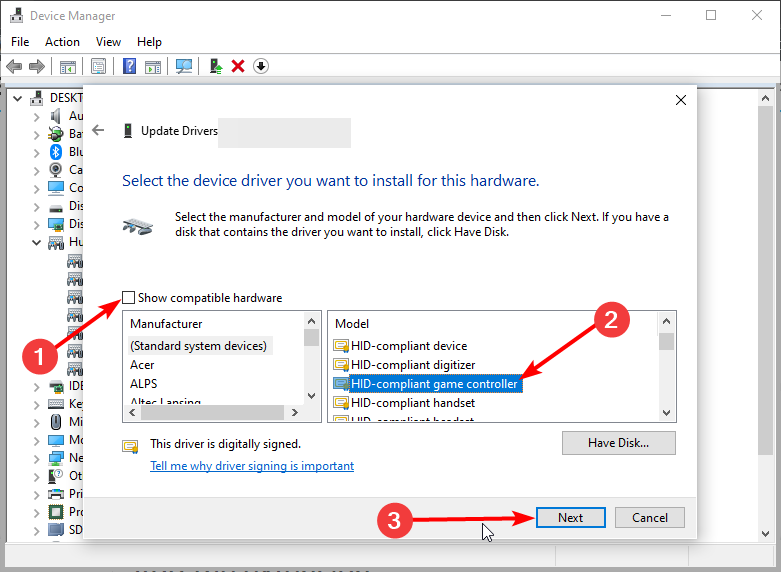
Устаревший драйвер контроллера - это основная причина проблемы с неработающим контроллером Xbox One для Forza Horizon 4. Используя вышеприведенное решение, вы должны быстро исправить это, особенно на беспроводных контроллерах.
Кроме того, вы можете использовать специализированное программное обеспечение Outbyte Driver Updater для обновления вашего драйвера. Наиболее распространенные ошибки и сбои Windows могут быть вызваны неисправными или несовместимыми драйверами. Устаревшая система может привести к задержкам, проблемам в системе или даже к синим экранам смерти.
Вы можете предотвратить эти проблемы, используя автоматический инструмент, который будет искать и устанавливать правильные драйверы на вашем компьютере всего за несколько кликов. Вот почему мы рекомендуем вам использовать Outbyte Driver Updater. Вот как это сделать:
- Скачайте и установите приложение Outbyte Driver Updater.
- Запустите программное обеспечение.
- Дождитесь, пока приложение обнаружит все несовместимые драйверы.
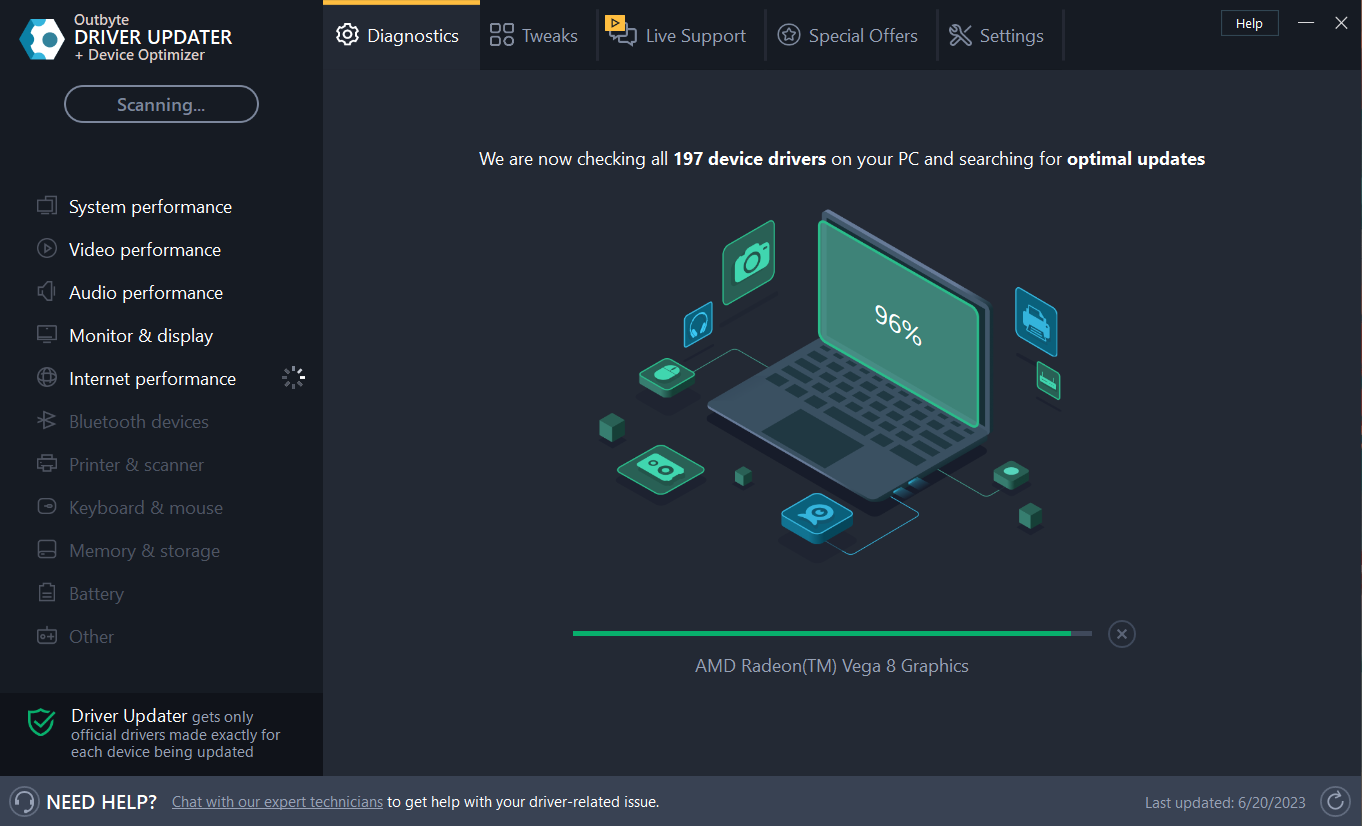
- После этого оно покажет вам список найденных драйверов, из которых вы сможете выбрать для Обновления или Игнорирования.
- Нажмите Обновить и применить выбранные для загрузки и установки новейших версий.
- Перезагрузите ваш ПК, чтобы убедиться в применении изменений.
Outbyte Driver Updater
Используйте это программное обеспечение и решите все проблемы, связанные с драйверами, на вашем ПК. Бесплатная пробная версия Скачайте сейчас Отказ от ответственности: вам может потребоваться обновить приложение с бесплатной версии для выполнения определенных действий.
2. Проверьте опцию Скрыть контроллер DS4
- Запустите DS4Windows и нажмите кнопку Стоп в правом нижнем углу, если она все еще работает.
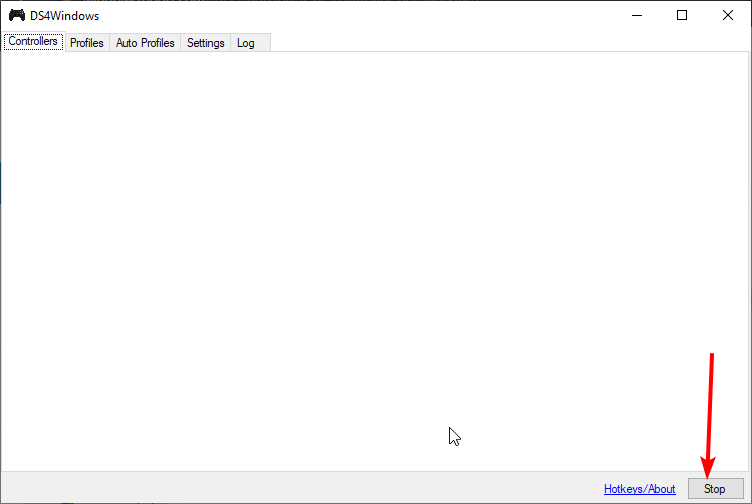
- Теперь нажмите Windows + X и выберите опцию Диспетчер устройств.
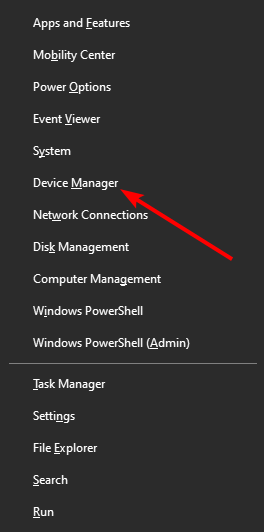
- Щелкните по стрелке рядом с Устройства с пользовательским интерфейсом, чтобы развернуть ее, и щелкните правой кнопкой мыши по игровому контроллеру, совместимому с HID.
- Выберите опцию Отключить устройство.
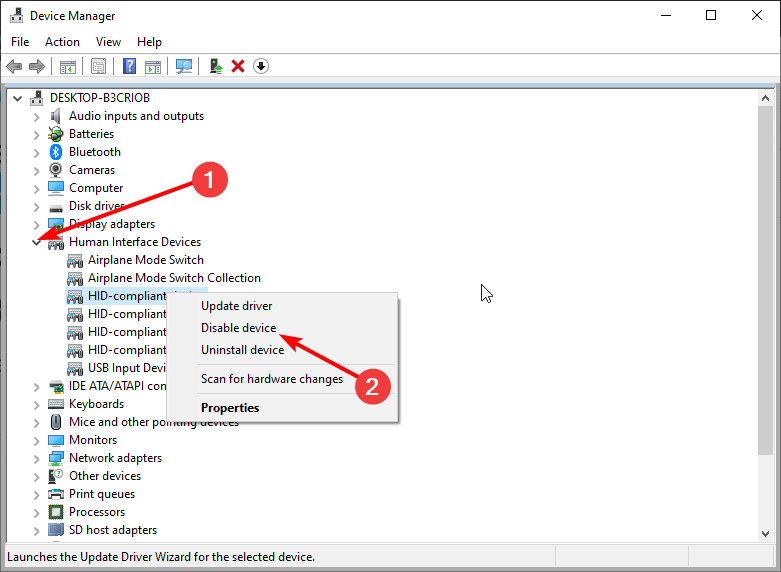
- Теперь вернитесь в приложение DS4Windows, выберите вкладку Настройки и установите галочку на опции Скрыть контроллер DS4.
- Нажмите кнопку Запустить в правом нижнем углу.
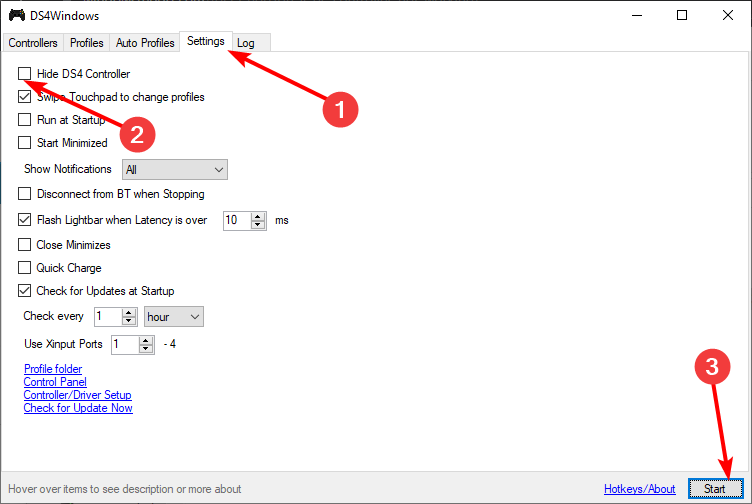
- Наконец, вернитесь в окно Диспетчера устройств, щелкните правой кнопкой мыши на вашем контроллере и выберите опцию Включить устройство.
Это быстрое и простое решение, так что не забудьте попробовать его, если контроллер Forza Horizon 4 на ПК не работает. Прежде чем применять исправление, вы должны закрыть Steam, Uplay и NVIDIA Overlay.
3. Включите наложение Steam
- Запустите приложение Steam и нажмите на опцию Steam в верхнем левом углу.
- Выберите опцию Настройки.
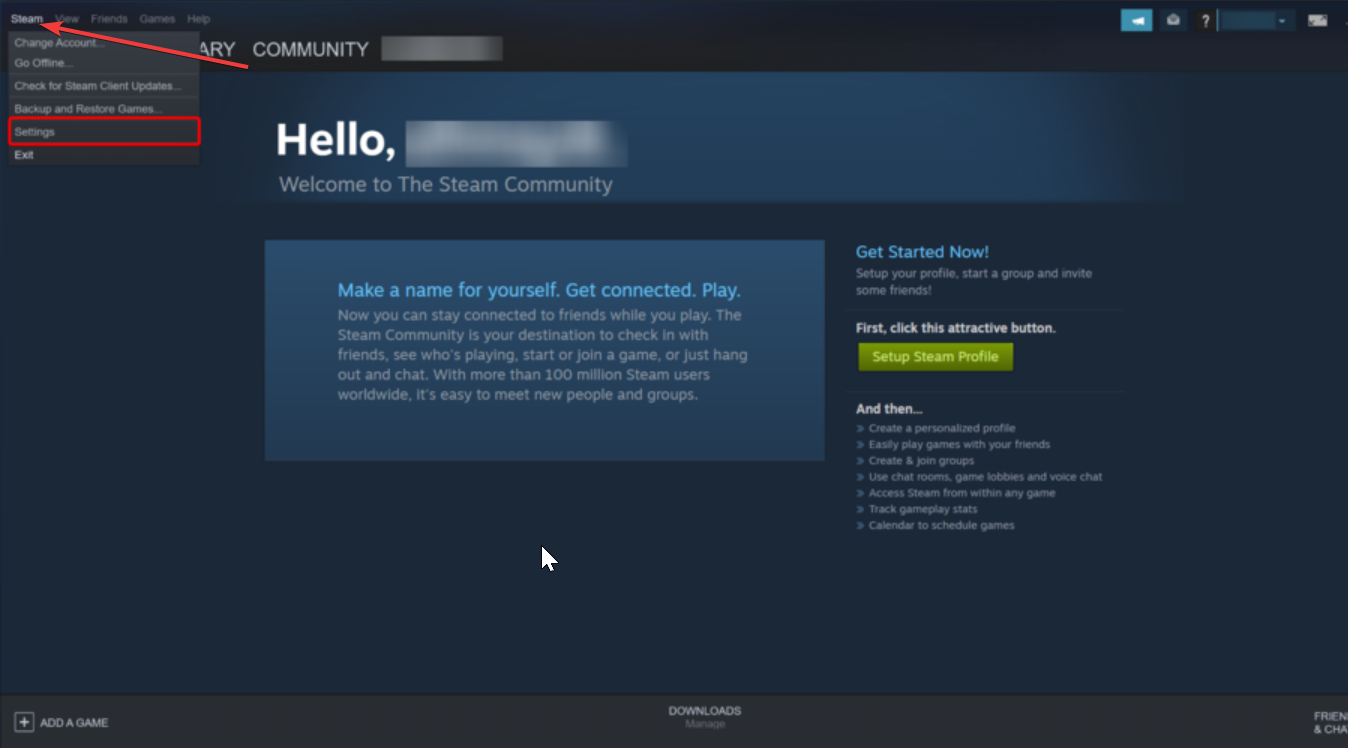
- Теперь выберите В игре в левом подокне.
- Наконец, установите галочку в поле Включить наложение Steam во время игры.
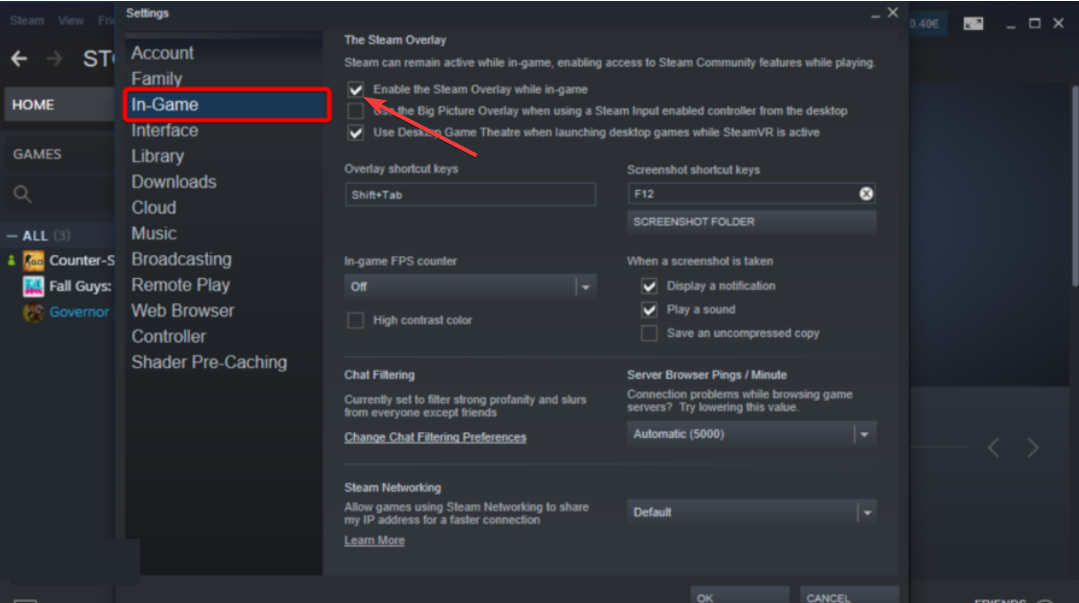
Некоторые пользователи обнаружили, что проблема с неработающим контроллером Forza Horizon 4 решается простым включением наложения Steam. Это может показаться довольно простым, но это было эффективно.
Как показано в этом руководстве, исправить контроллер Forza Horizon 4 на ПК довольно просто. Вам нужно только следовать приведенным там шагам.
Если приложение Forza Horizon 4 не открывается на вашем ПК, ознакомьтесь с нашим подробным руководством, чтобы быстро решить эту проблему.
Если у вас есть какие-либо вопросы или предложения, пожалуйста, не стесняйтесь сообщать нам об этом в комментариях ниже.